Kako pružiti povratne informacije sa zvukom u programu Excel 2016
Excel je jedan od najčešće korištenih programa u organizacijama i školama, a dostupan je širokom rasponu razina vještina. Bilo da trebate izvršiti složene operacije Visual Basic ili jednostavno želite pratiti plaćanje računa, Excel je odličan izbor.
No tijekom učenja Excela naići ćete na situacije kada nešto ne funkcionira. Ako ste ustanovili da najbolje učite kad dobijete audio povratne informacije, možda bi vas mogla zanimati opcija koja pruža ovu vrstu povratnih informacija. Naš vodič u nastavku pokazat će vam kako omogućiti povratne informacije sa zvukom u programu Excel 2013.
Kako omogućiti povratnu informaciju sa zvukom u programu Excel 2016
Koraci u ovom članku pokazat će vam kako omogućiti postavku u programu Excel gdje program daje audio povratne informacije na temelju radnji koje poduzmete. Imajte na umu da će zvuk trebati uključiti za vaše računalo da biste čuli povratne informacije. Ako vam je ova opcija neugodna ili nepotrebna, uvijek se možete vratiti kasnije i isključiti je. Uz to, ova postavka odnosi se i na ostale Office programe koje ste instalirali na svoje računalo, poput Word-a i Powerpoint-a.
1. korak: otvorite Excel 2016.
Korak 2: Kliknite karticu Datoteka u gornjem lijevom kutu prozora.

Korak 3: Odaberite gumb Opcije na lijevoj strani prozora.
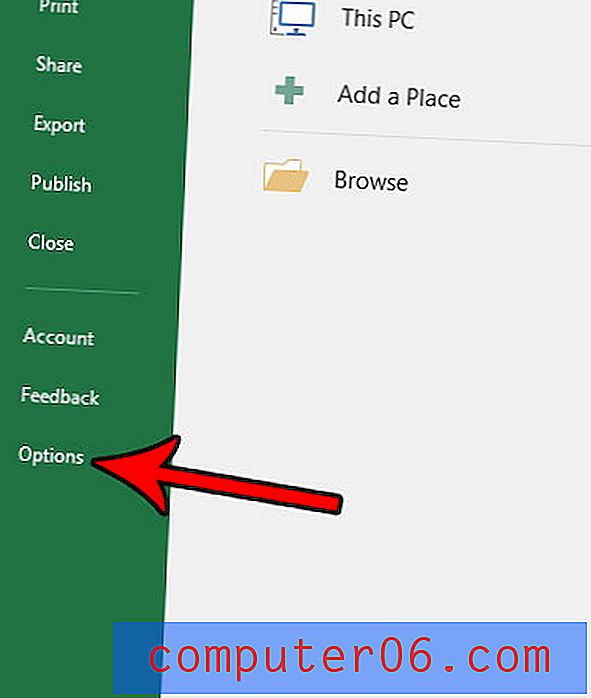
Korak 4: Odaberite karticu Jednostavnost pristupa u lijevom stupcu Prozora Excel mogućnosti .
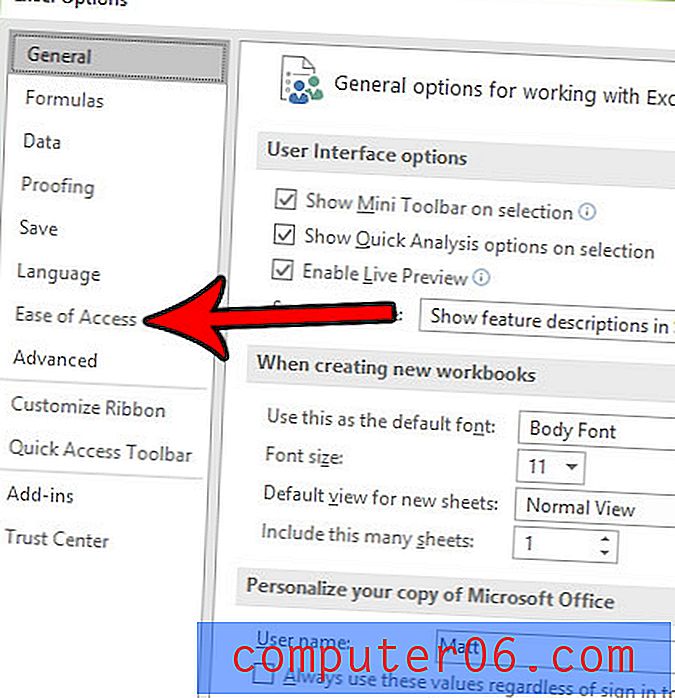
5. korak: kliknite okvir lijevo od pružanja povratnih informacija sa zvukom . Također možete promijeniti zvučnu shemu u drugu opciju. Nakon što završite, kliknite gumb U redu na dnu prozora da biste primijenili promjenu.
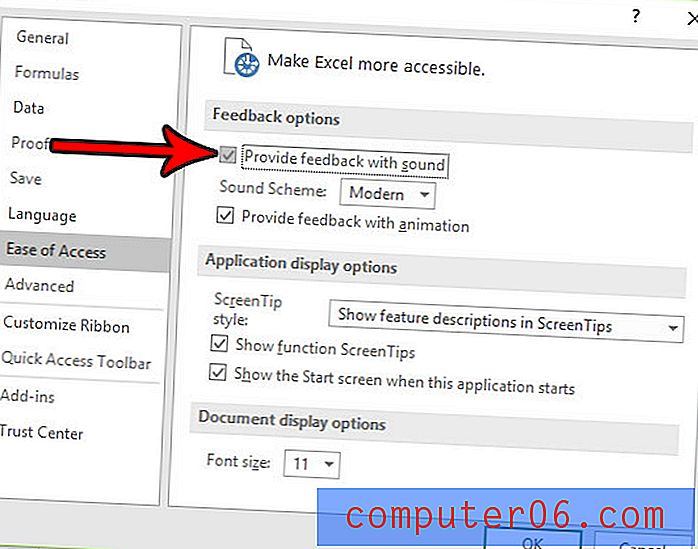
Čini li se da je kvaliteta ispisa vaših proračunskih tablica loša? Ili mislite da Excel upotrebljava previše tinte prilikom ispisa, a voljni ste smanjiti kvalitetu ispisa radi uštede tinte? Saznajte kako u Excelu promijeniti kvalitetu ispisa kako bi ispisi najbolje odgovarali vašim potrebama.



